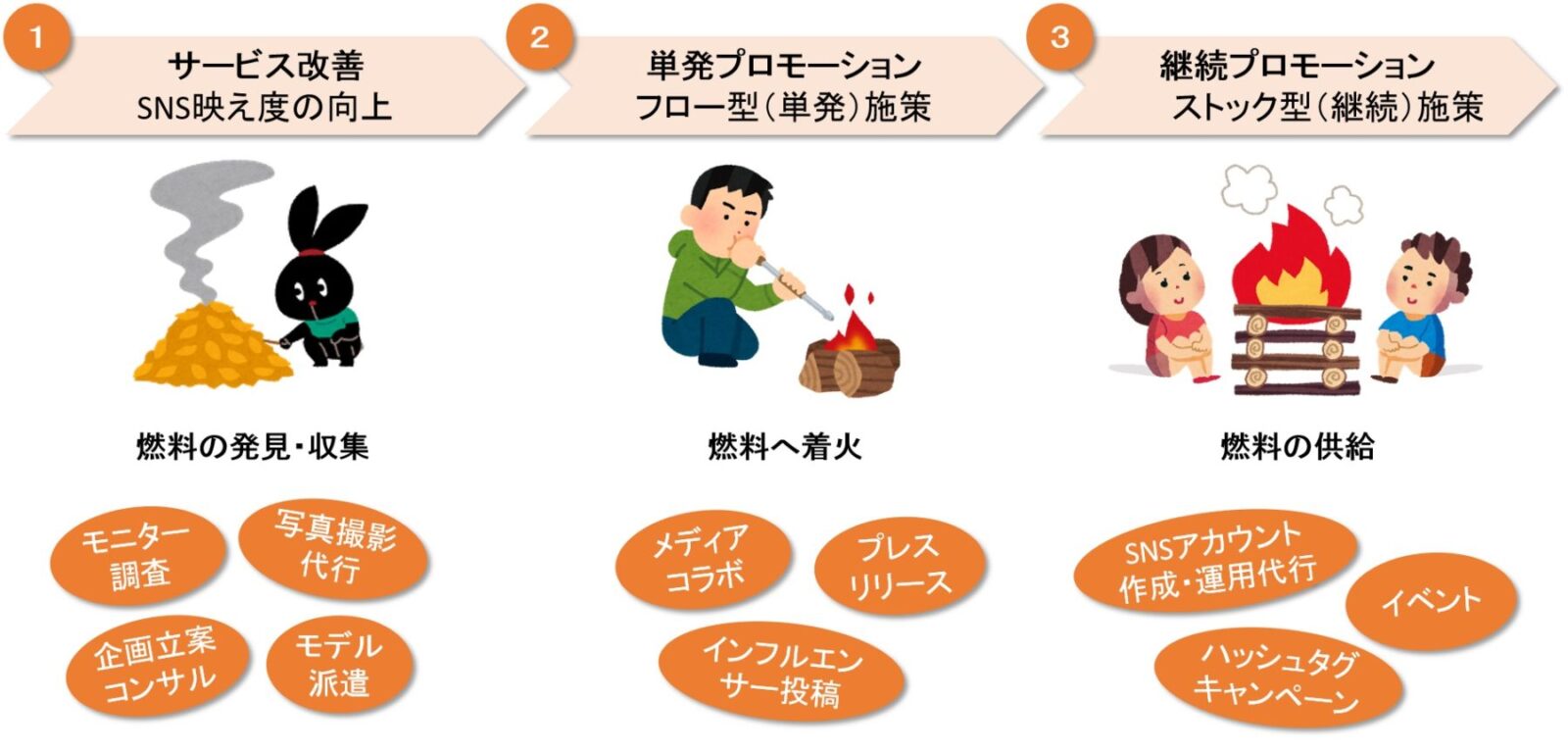FacebookやtwitterなどのSNSと比較すると、より「オシャレさ」が求められるのがInstagramの特徴です。写真の印象を投稿内容全体で統一したり、文章もすべての投稿で共通化させる工夫をこらして、「インスタ映え」させていくのがアカウント運用の基本です。
しかし、投稿のたびに毎回ひとつひとつ手作業で進めるのはとても大変な作業です。最近ではInstagramに投稿するための写真を加工したり、ハッシュタグをつけたりできる便利なアプリが多数登場しています。すべての投稿に統一感をもたせ、オシャレに魅せられるInstagram運用に必須のアプリケーションをご紹介します。
〜画像加工編〜
Instagramで一番目につくのは画像です。ビビットで彩度の高い画像や、フィルム調に加工した画像など、撮って出しの写真ではなく、多くのアカウントではしっかりと加工した写真を投稿しています。しかし、加工の知識が全く無い場合、写真を加工するだけで一苦労です。
写真の加工はスマホアプリを活用するのが一番。まずは写真加工にオススメのスマホアプリをご紹介いたします。
PicsArt(ピクスアート)
デザイナーやイラストレーターが頻繁に活用する機能「乗算」「スクリーン」なども兼ね備えたアプリが「PICSART(ピクスアート)」です。マジック・ポップアート風などInstagram上だけではできない加工を行うことが可能。バラエティ豊かなフィルターやエフェクトも多数搭載されているので、Instagram運用の際にはぜひ入れておきたいアプリです。
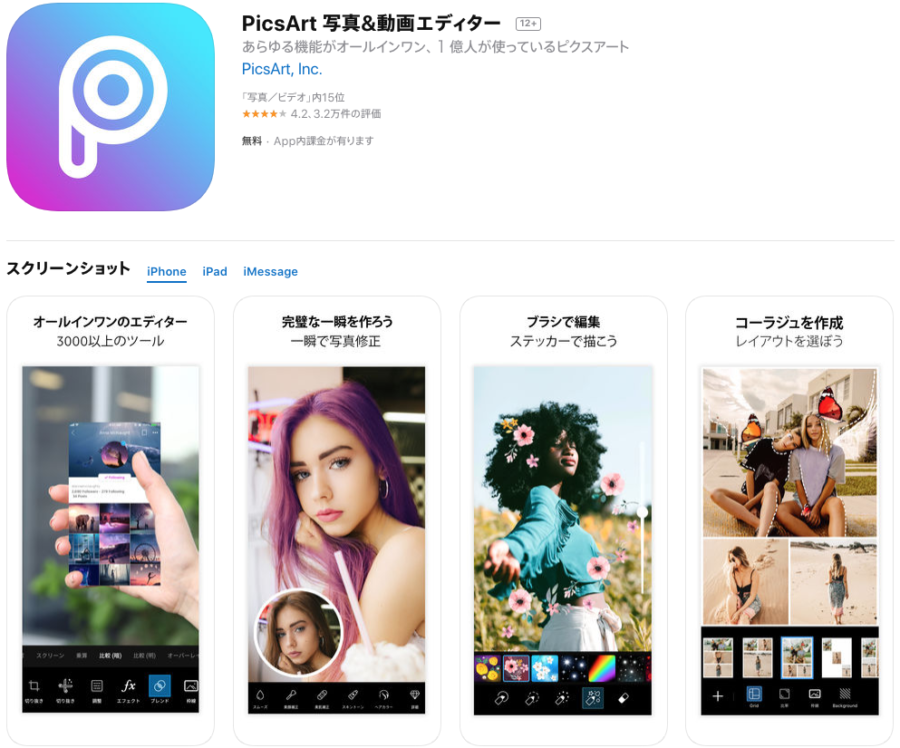
[PicsArt] App Storeダウンロード
[PicsArt] Google Playダウンロード
PICSARTの特徴は「機能の多彩さと使いやすさ」。アプリのダウンロードランキングでは上位をキープしつづける画像加工アプリです。アメリカで開発されたアプリで、全世界で3億ダウンロードを突破。Instagramを運用する上でぜひ知っておきたいアプリのひとつです。
PicsArtは画像編集だけでなく、「モバイルクリエイティブコンテンツポータル」として、各ユーザーのクリエイティブな写真を閲覧することができます。そのため、起動するとまず表示されるのはユーザの登録作品となっています。
画像の編集は自分で撮った写真はもちろん、PicsArtが提供する素材から編集をスタートさせることができます。今回は自分で撮影した画像を編集するので、「写真→すべての写真」をタップしていき、編集したい写真を選択しましょう。
PicsArtはとても多機能ですが、はじめから画像編集の使い方をすべて把握しておく必要はありません。
ツールのなかでよく使うのは「切り抜き」「自由切り抜き」「図形クロップ」「コピースタンプ」「ゆがみ」「選択」でしょう。それぞれの役割は以下のとおりです。
- 切り抜き … 画像のなかの任意の場所を切り抜くことができる(四角形)
- 自由切り抜き…塗りつぶした部分だけを切り抜くことができる
- 図形クロップ…丸、三角、四角などの図形を変化させ、切り抜く場所を指定することができる
- コピースタンプツール…写真内のオブジェクトを増やすことができる
- ゆがみ … 写真をわざと歪ませることができる
- 選択 … 選択範囲を指定し、指定した場所だけにエフェクトをかけることができる
たとえばコピースタンプツールは写真のなかのアイテム数を増やす、といった使い方が可能です。
ゆがみを上手に活用すると一気にアーティスティックな写真を作ることもできます。
こちらでは写真の色や雰囲気などを変更できる「エフェクト」も効果的です。いろいろ操作してみるとどんどん写真が変わっていくので、まずはどのような効果が現れるのか試してみましょう。
注意点はやりすぎないこと。効果を重ね過ぎると写真が荒くなったり、かっこ悪くなったりします。「こんな写真にしたいな」という写真を見ながら、どのような加工をすれば同じ加工ができるのか、探ってみると良いでしょう。
このほかPicsArtには可愛らしいスタンプを貼り付けられる「ステッカー」や写真に手書き文字を追加したり、枠をつけたりすることも可能です。大変多機能なので、じっくりと使って見るだけで時間があっという間に過ぎていることも。自分でいろいろといじってコツを掴むのが一番なので、ぜひ活用してみてくださいね。
Huji Cam(フジカム)
フィルムカメラで撮影したようなレトロで温かみのある写真に加工できるのが「HUJI CAM」です。昭和ラストから平成初期の時代に爆発的にヒットしたレンズ付きフィルム「写ルンです」を彷彿とさせる写真になるアプリです。「写ルンです」で撮影したような写真に加工することができるので、どんな写真画像でも懐かしいフィルムカメラの雰囲気に変換されます。
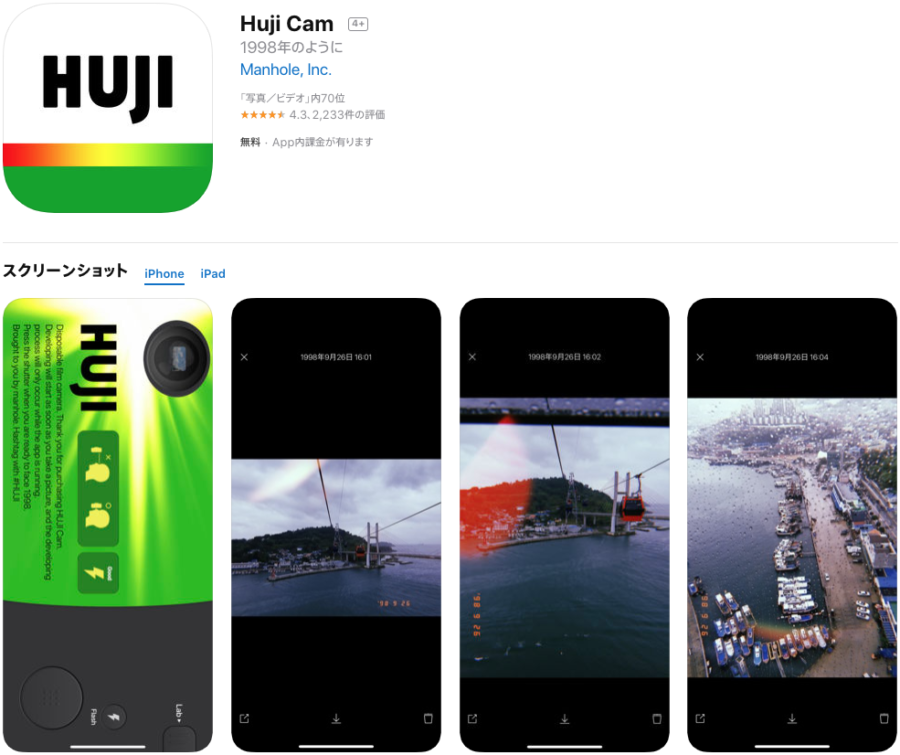
[Huji Cam(フジカム)] App Storeダウンロード
[Huji Cam(フジカム)] Google Playダウンロード
使い方はとても簡単で、ただ撮影するだけでOKです。スマートフォンの通常のカメラと同じように、アプリ上で撮影するだけで一気にフィルムカメラ風の写真になります。写真には日付も入れられるので、例えば桜の開花などを伝えるときに、わざと日付を入れてみるのもオススメです。
Cymera Camera(サイメラ)
1つの画像に複数の写真をアルバムのように貼り込むことができるコラージュアプリが「CYMERA CAMERA(サイメラ)」です。用意されているレイアウトや背景画像も豊富なので、初心者でも簡単にオシャレなコラージュ写真を作ることができます。
数え切れないほどの加工フィルタがあるなか、わざと顔を大きくして3頭身にしたり、ペットの耳を丸くしてミッキー風にするなどの加工が一時大流行しました。
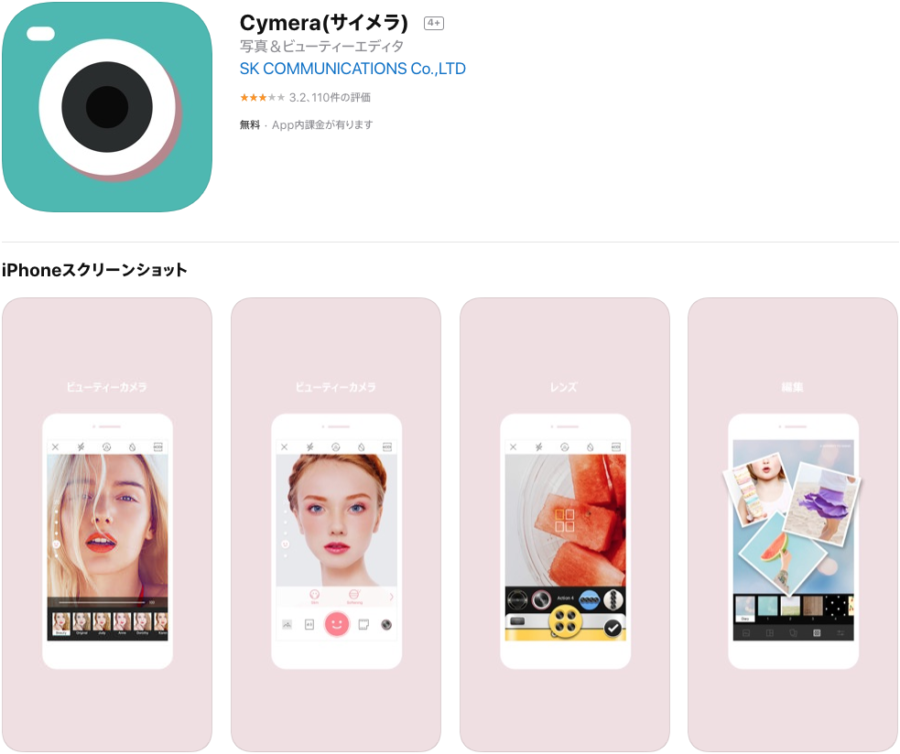
[Cymera Camera(サイメラ)] App Storeダウンロード
[Cymera Camera(サイメラ)] Google Playダウンロード
使い方はとても簡単です。トップ画面の「ビューティー」はこれから撮影するときに使用します。撮影前からフィルターなどの設定もできるので、スマートフォンに内臓されているデフォルトのカメラアプリよりも、雰囲気のある写真を撮影することができるでしょう。
すでにスマホ内に保存してある写真を加工する際はトップページの「編集」メニューから可能です。編集ツールでは目を大きくしたり、頭を大きくしたり、補足したり、太くしたり、足を長くしたり、といった加工をすることができます。
「コラージュメニュー」からは複数枚の写真を1枚の画像に加工することが可能。アルバムのような写真を作ることも可能です、
このほかにも、さまざまな加工ができるので、ぜひいろいろソフトをいじって試してみてくださいね。
Meitu(メイツ)
肌を美しく撮影することができるのが「Meitu(メイツ)」です。美肌撮影効果が高いため、特に若い女性から人気のアプリがMeituです。日焼けして浅黒い肌であっても肌を白く加工することもできるなど、驚くべき修正力で圧倒的な支持を得ています。
このアプリは中国福建省のMeitu,Incが制作。中国をはじめ全世界で1.16億人のアクティブユーザーがいる大人気アプリです。日本語版は昨年8月26日にリリースされ、またたくまに日本でも人気アプリとなりました。リリース魔もない8月31日には「すべてのカテゴリ」「写真/ビデオ」カテゴリのダウンロードランキングで1位を獲得しました。
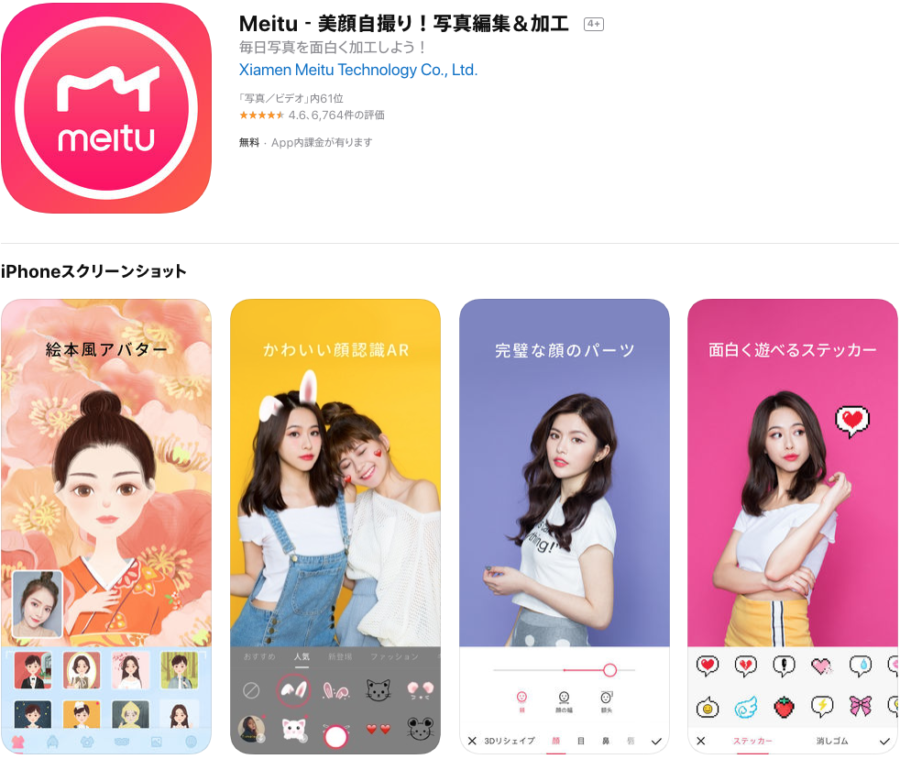
[Meitu-美顔自撮り!] App Storeダウンロード
[Meitu-美顔自撮り!] Google Playダウンロード
特徴は多彩な書こうと美肌補正。同社がもつ独自の顔認識技術やバーチャルトライオン技術を活用して開発されており、世界初のAI似顔絵ロボ「Andy」をはじめ、写真加工や美顔補正、漫画風自撮などさまざまな機能を充実させてきました。たとえば、ひと塗りでカラフルな背景に加工できる「モザイク」やかわいいウサギに返信できる「AR萌え萌え自撮り」などの機能で、これまでプリクラでしか撮影できなかった写真も、アプリで撮影できるのも人気のポイントです。
B612(ビーロクイチニ)
ガーリーな写真を手軽に撮影できることから、多くの女性ユーザーを獲得しているのが「B612(ビーロクイチニ)」です。写真加工で大人気の「Snow」が開発しており、ふわふわとした可愛らしく、ナチュラルな写真が撮影可能です。フィルター機能も備えており、うさみみやネコヒゲをつけることもできるので、老若男女を問わず、誰でも可愛らしくなることができます。
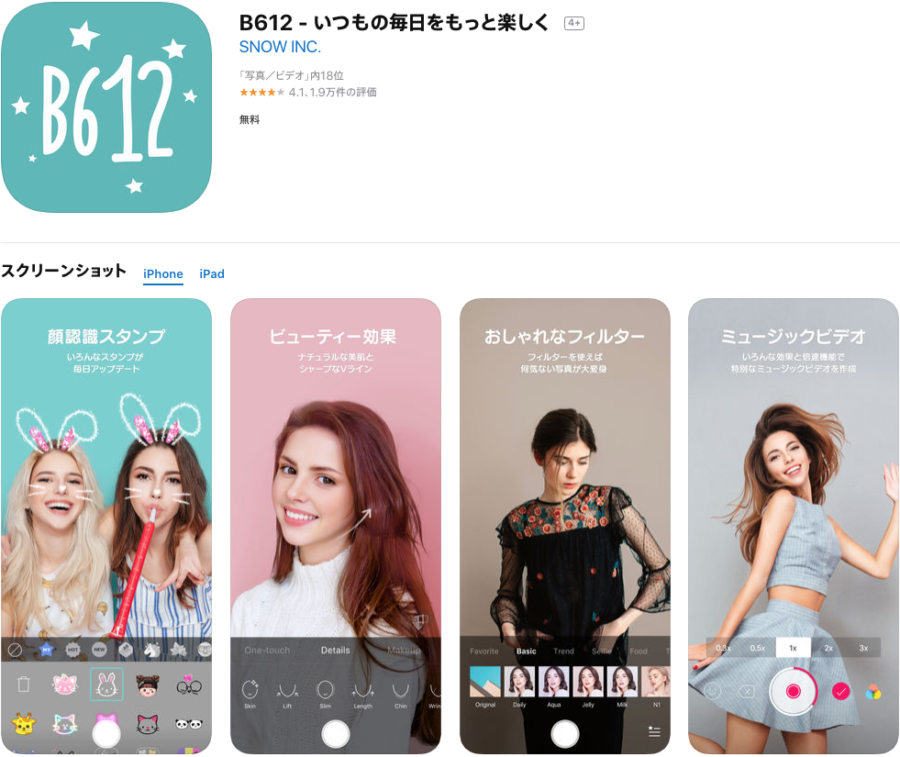
[B612 – いつもの毎日をもっと楽しく] App Storeダウンロード
[B612 – いつもの毎日をもっと楽しく] Google Playダウンロード
ビーロクイチニの特徴は加工フィルターとスタンプの種類の豊富さです。スタイリッシュなフィルターから可愛く仕上げてくれるガーリーなフィルターまで数十種類を揃えています。直感的にフィルターやスタンプは選択可能で、すぐに画面に反映されるので、見比べながら写真を仕上げていくことができます。
ビーロクイチニで写真を加工するのはとても簡単で、方法は2種類あります。ひとつめは「アルバムから写真を選択する」方法と、ふたつめはアプリ上で写真を撮影する方法です。アプリ上で撮影する際はフィルターをかけながら撮影できるので、撮影後の仕上がりをイメージしながら撮ることができます。
アルバムから写真を選択し、「一眼効果をONにする」をタップすると、画面のピントを調整することができます。背景がボケたようなおしゃれな写真にすることもできるので、ガラッと写真の雰囲気を変えることができます。
そのほか画面下中央のアイコンからは写真の細かな設定が可能です。明るさを変更したり、彩度を上げたり、といった加工をすることができます。
画面下左のフィルターからはさまざまなフィルターをかけることができます。肌を明るい印象に魅せるフィルターや盛れる写真に加工することも可能。実際に変化していく写真を見ながら加工を楽しむことができます。
〜リサイズ編〜
Instagramに画像を投稿する際は、Instagramの規格に合わせたサイズやレイアウトにすることが大切です。投稿する際にInstagram上で加工してもいいですが、せっかくならアプリを使い、より高度な加工をしてみませんか?
Instasize(インスタサイズ)
Instagramの写真は正方形が基本。はじめから正方形で撮影していればよいのですが、長方形で撮影した写真を正方形に加工するのはちょっと面倒ですよね。InstaSizeを使えば写真を簡単に正方形にリサイズすることができます。長方形写真に余白をつけ、長方形のまま写真投稿用写真を作ることができるので、Instagram運用担当者必携のアプリです。
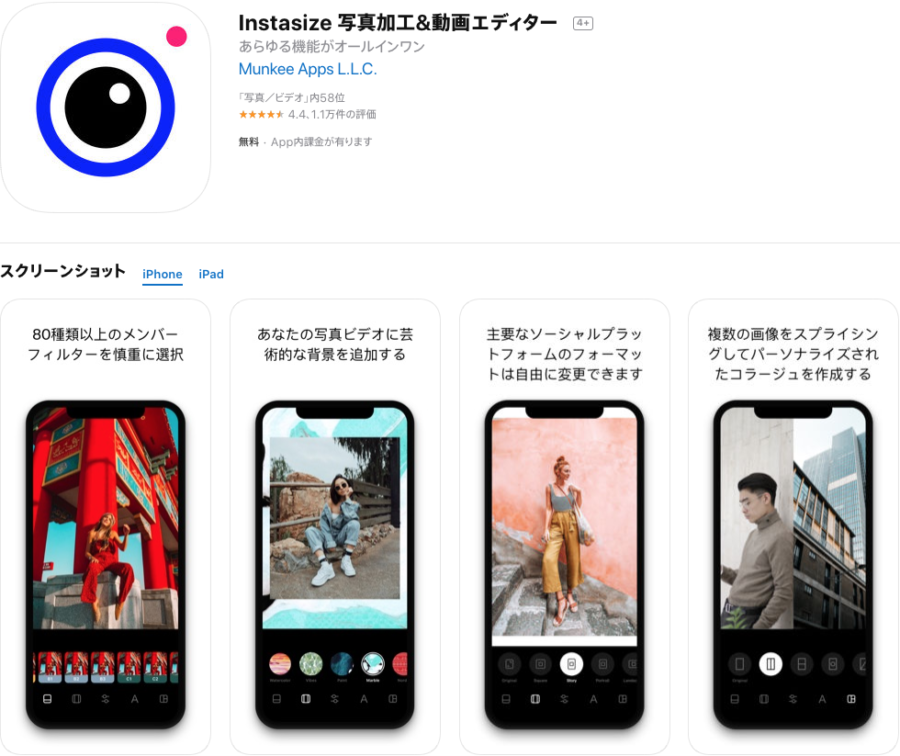
[Instasize 写真加工&動画エディター] App Storeダウンロード
[Instasize 写真加工&動画エディター] Google Playダウンロード
写真にあえて余白をつけるのは、空間をきちんと見せる上で重要です。寄りで魅せるとオシャレに見えるケースもありますが、あえて引きで侘び寂びを表現するのも良いでしょう。引きの写真を作るならInstaSizeを活用しましょう。InstaSizeなら自分が意図した写真のまま、Instagramに投稿することができます。
もちろん、横写真だけでなく、縦写真の左右にも余白をつけられます。たとえば高さのあるハンバーガーの写真を載せたいけれど、正方形では上下が切れてしまう!、そんな場面でこのアプリが役立ちます。
正方形どん(動画用)
Instagramの投稿画面は正方形に最適化されています。写真だけでなく、動画も正方形で投稿できれば統一感がぐっと増しますよね。Instagramに動画を投稿したいけれど、編集が難しそう…そんな方は「正方形どん」を活用してみましょう。開始点と終了点を選ぶだけで簡単に動画を切り貼りすることができますよ。
Instagramは統一された写真を掲載するのがとても大切。統一された投稿を実現するには、すべて正方形に統一するのが一番。正方形どんを活用し、統一された投稿を作っていきましょう。
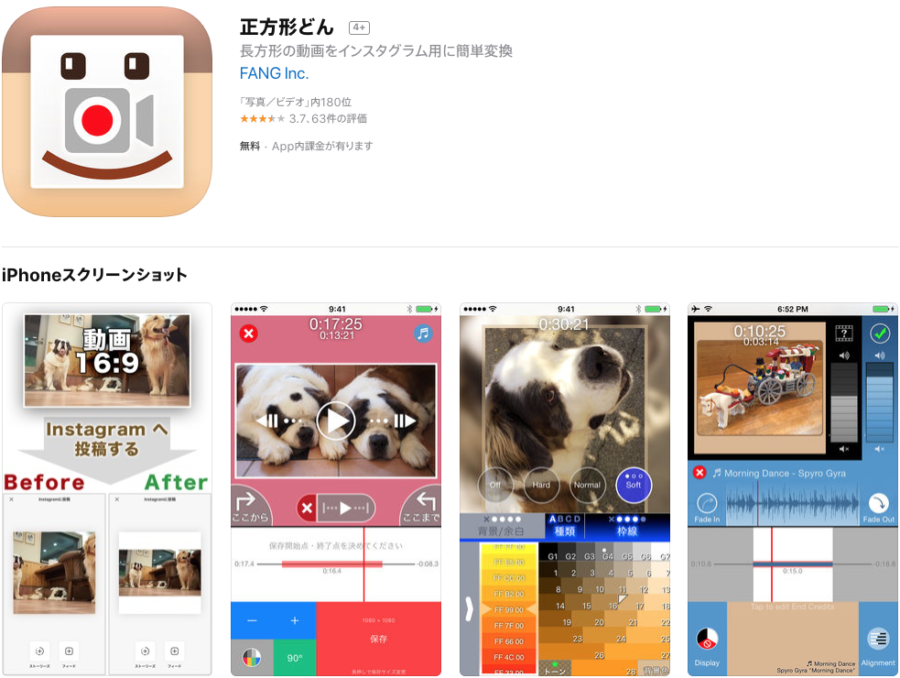
[正方形どん] App Storeダウンロード
[正方形どん] Google Playダウンロード
正方形どんは撮影した動画をInstagram用に正方形サイズに変換してくれるアプリです。後述する「正方形さん(静止画用)」の姉妹バージョンとして制作されています。正方形どんでは「余白の追加」「背景色と枠線の種類を変更」「音声の消去・音楽の追加」「開始点と終了点を指定して動画の切り取り」「ワンタッチでInstagram投稿」を行うことができます。使い方はとても簡単で、慣れれば数十秒で動画を投稿することも可能。ぜひ使い方を覚えましょう。
縦や横の動画をそのまま投稿したいときは画面に余白を追加しましょう。Instagramでは自動的に正方形サイズに変換されてしまうので、あらかじめ余白を追加し、正方形に加工しておきましょう。もちろん、アップにして正方形にしたい場合は、「正方形どん」にまかせておけばOKです。
正方形どんはInstagramと連携させておくことで、そのままInstagramに正方形どんから投稿することができます。直感的に使うことができるので、まずは操作してみて編集してみるのが一番です。
正方形さん(静止画用)
正方形どんの静止画用が「正方形さん」です。長方形の写真を正方形にトリミングしたり、長方形の写真に余白をつけ正方形にしたりすることができるのが正方形さんです。また、4辺すべてに余白を設けることも可能なのも嬉しいポイント。余白の背景色を変更することができるので、白だけでなく、黒、ピンク、水色などさまざまな色で、雰囲気をよりしっかりと伝えることができます。色を変えることで、投稿の雰囲気をガラリと変えることもできるので、せっかくなら活用したいところですね。
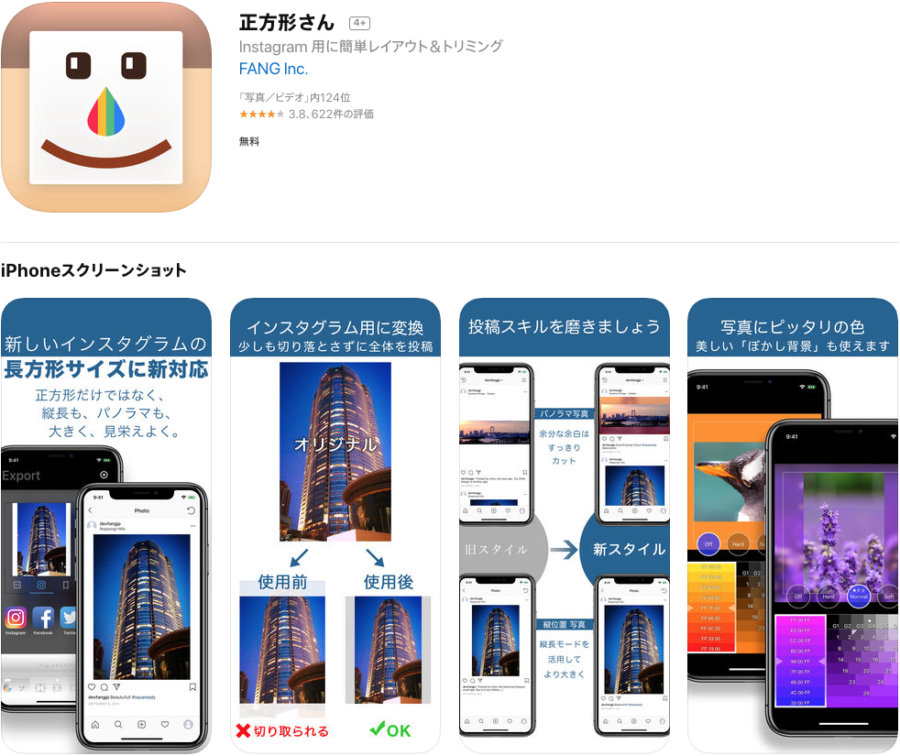
[正方形さん] App Storeダウンロード
[正方形さん] Google Playダウンロード
背景画像は単色だけでなく、グラデーションのように少しオシャレに加工することも可能です。3段階のモードで設定することができるので、初心者であっても簡単に作成することができるでしょう。
〜機能編〜
Instagramの投稿日時やフォロアーやコメントのフォロー、ハッシュタグの追加などや運用をスムーズにするために使えるアプリをご紹介していきます。
Repost for Instagram(リポスト)
twitterで言う所の「リツイート」を行うアプリです。Instagramはtwitterと大きく使い勝手が異なります。twitterはどちらかというと文字メインに対し、Instagramは写真がメインです。また、これはInstagram公式アプリにはtwitterでいう「リツイート機能」はありません。いいな、と思った投稿を広めたり、引用し自分の投稿を交えることはできないのです。
誰かの投稿を引用し、自分のアカウントのフィードに投稿したい!といった用途で、twitterのようなリツイートはInstagramでは「リポスト」といいます。リポストは専用アプリをダウンロードすることで行うことができるので、まずはアプリを入手しましょう。
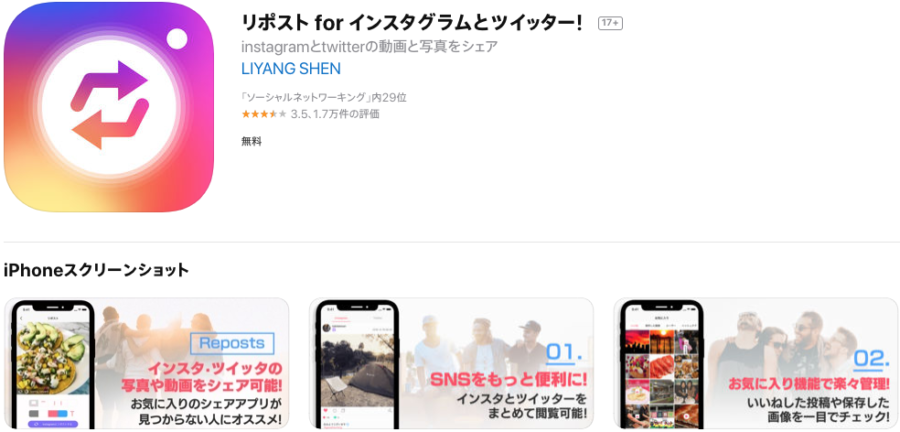
[リポスト] App Storeダウンロード
[リポスト] Google Playダウンロード
Instagramでポストしたい投稿があった場合、投稿の右上の「…」をタップし、「リンクをコピー」しましょう。
その後アプリを開き、コピーしたい投稿を選び次に進みましょう。リポストタグの位置を選び、「Repost」をタップ「Copy to Instagram」をタップし、Instagramに投稿します。
写真を加工したい場合は写真を加工し、ハッシュタグなどを追加し投稿を行いましょう。投稿には自動的にリポスト元が記載されるのも嬉しいポイントです。
リポストにルールはありませんが、可能な限り元の投稿の文章などはそのままにしたほうがよいでしょう。とても簡単な操作でリポストすることができるので、Instagram運用の際にはぜひ入れておきたい便利なアプリの一つです。
Gramblr(グランブラー)
Instagramは基本的にスマートフォンで利用するために開発されたサービスです。そのためパソコンからの使い勝手は悪く、投稿を行うことができません。パソコンから投稿する際には別途アプリケーションのインストールが必要です。Instagram用の写真をパソコンから投稿するにはGrambler(グランブラー)というWebアプリが有効です。
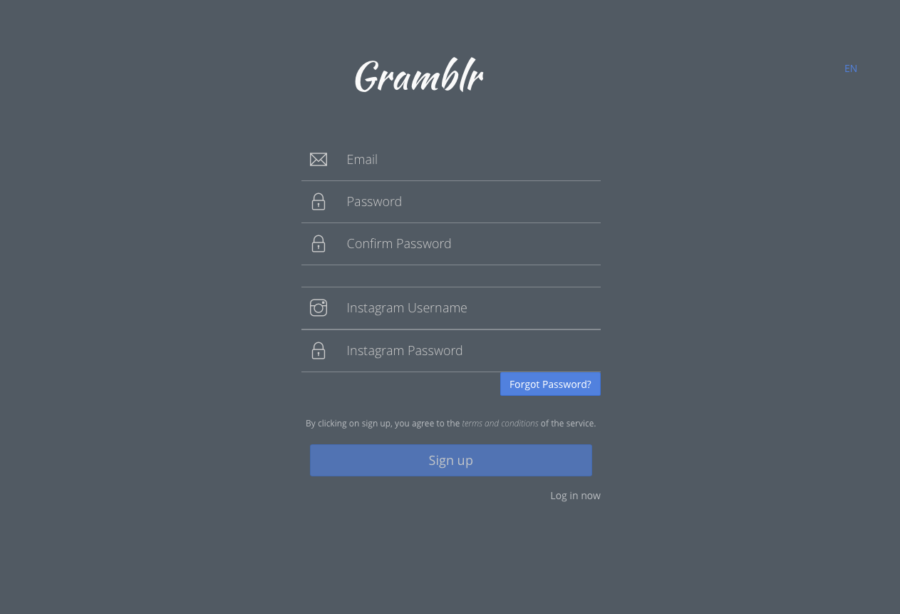
グランブラーはパソコンからInstagramに投稿するためのアプリケーションで、写真をトリミングしたり、写真を加工したりすることができます。スマホから投稿するのと同じ感覚で作業することができるので、現在スマホから投稿している、という方もサクサクと作業することができるでしょう。
グランブラーが優れている点は「予約投稿」ができる点です。企業アカウントなどでは、発売日の9時ちょうどに投稿したいこともあるでしょう。グランブラーなら事前にポストを設定しておき、時間を設定するだけで決められた時間に投稿することができるのです。
このほかグランブラーを「いいね」を購入することもできます。しかし、「いいね」をただ集めても意味はないので、購入することはおすすめしません。質の高いをし、質の高い「いいね」を獲得するのが良いでしょう。
安全性についての注意
写真加工アプリを利用する際はデータの安全性が保証されていない点には注意が必要です。マーケットに登録されているアプリではあるので、ウイルスの心配は少ないですが、そのほか写真からの情報流出などの安全性は保証されていません。
アプリ連携、自動保存など個人情報をアプリに記憶しておくと大変便利ですが、情報流出の危険も同時にはらんでいます。だからこそ、情報流出につながるような使い方には注意が必要です。
ダウンロード後、基本設定の項目などで位置情報の共有範囲を設定できるので、必ず確認を行いましょう。
安全に使えばとても便利なアプリなので、これらのアプリを活用し、質の高い投稿やアカウント運用をしてゆきましょう。

インスタ運用や写真素材の用意などでお困りの方へ
1,000万フォロワー超の規模を持つ会員の中から、適切なインスタグラマーをインスタグラム運用代行、撮影代行にアサインします。また、スナップレイスが独自開発したインスタ運用・分析ツールなどもご提供しています。
インスタ施策の完全マニュアル無料配布中
スナップレイスでは現在、100ページ以上のインスタグラム施策完全マニュアルを無料配布中です。ぜひこの機会に完全マニュアルをゲットしてみてはいかがでしょうか?
インスタグラムツール無料プラン
スナップレイスではハッシュタグ提案、競合のインスタグラムアカウント分析、インサイト分析機能まで、インスタグラム運用を成功させる業界No1の機能を持ったインスタグラム運用・分析ツールの無料トライアルや無料プランをご提供中です。スナップレイスのインスタツールをインスタグラム運用にご活用ください。